Savefrom.net
Guardar desde también conocido como Savefrom.net es un sitio web que promueve el aplicación de ayuda SaveFrom.net compatible con los navegadores utilizados ampliamente. La aplicación está diseñada para descargar vídeos directamente de Youtube, Vimeo, y páginas similares. Es puede ser efectivamente útil para muchos usuarios que desean ver sus videos favoritos en cualquier momento.
Sin embargo, los desarrolladores del programa han optado por utilizar OpenCandy - una red de publicidad que puede tener una reputación debido a su módulo de aplicaciones de terceros. Como probablemente sospecha, la razón de la colaboración entre los desarrolladores y OpenCandy es monetaria.
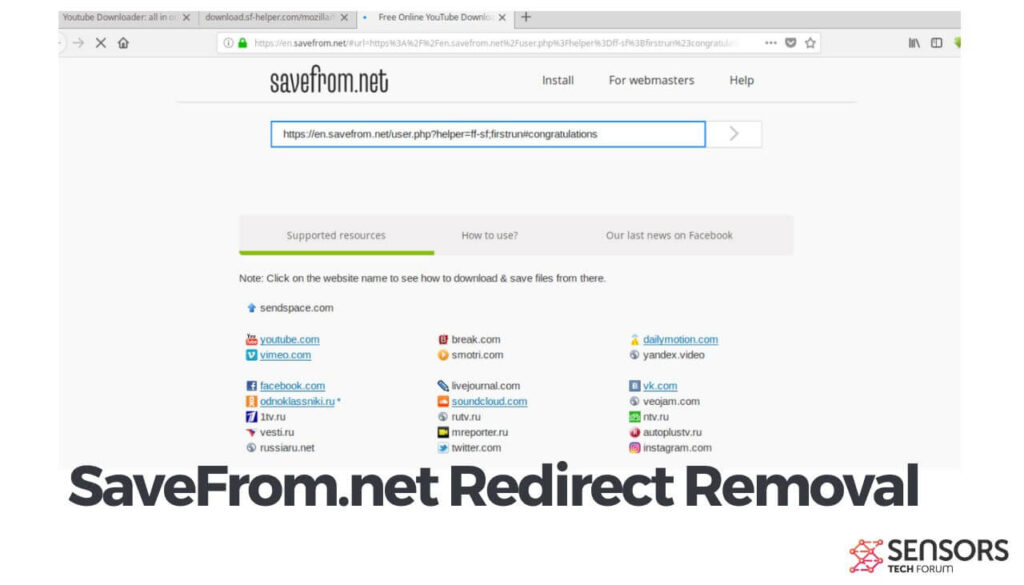
Detalles de SaveFrom.net
| Nombre | SaveFrom.net |
| Tiempo de eliminación | menos que 15 acta. |
| Herramienta de eliminación |
Ver si su sistema ha sido afectado por malware
Descargar
Herramienta de eliminación de software malintencionado
|
SaveFrom.net – Más información
Una barra de herramientas particular, se ha asociado con el nombre de YouTube Downloader. Al igual que en la mayor parte falsa Los descargadores de YouTube, la aplicación SaveFrom descarga anuncia el acceso utilidad y fácil:
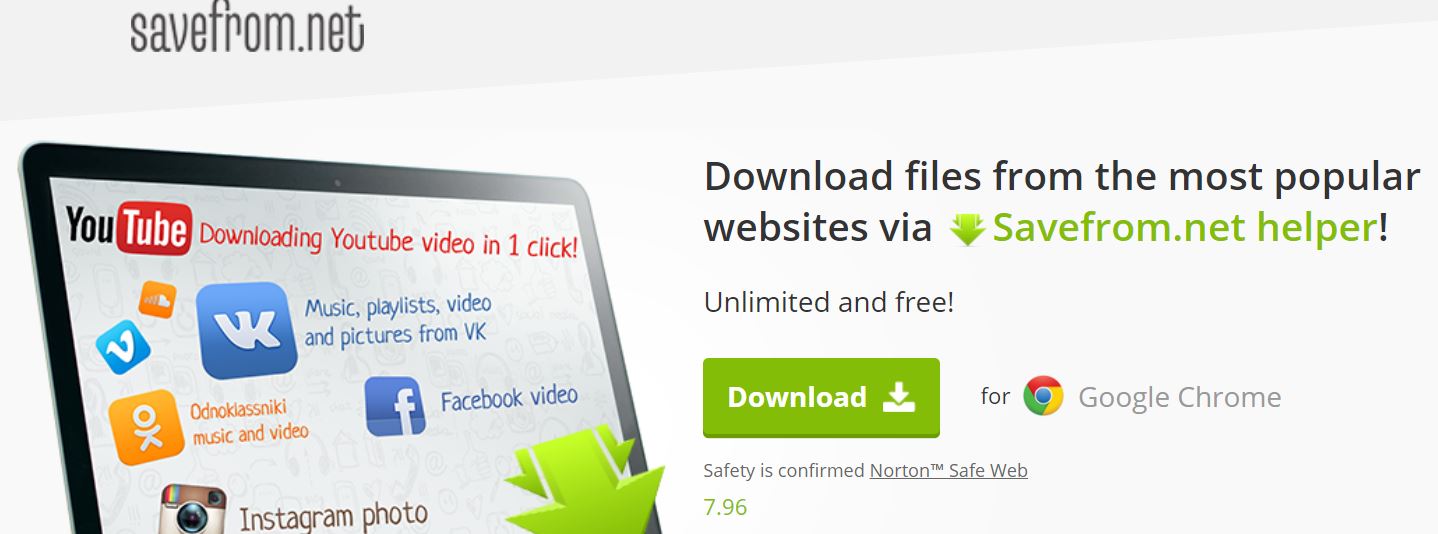
En realidad, sin embargo, el programa muestra los diferentes tipos de anuncios y puede ralentizar su PC, así como redirigirte a sitios peligrosos.
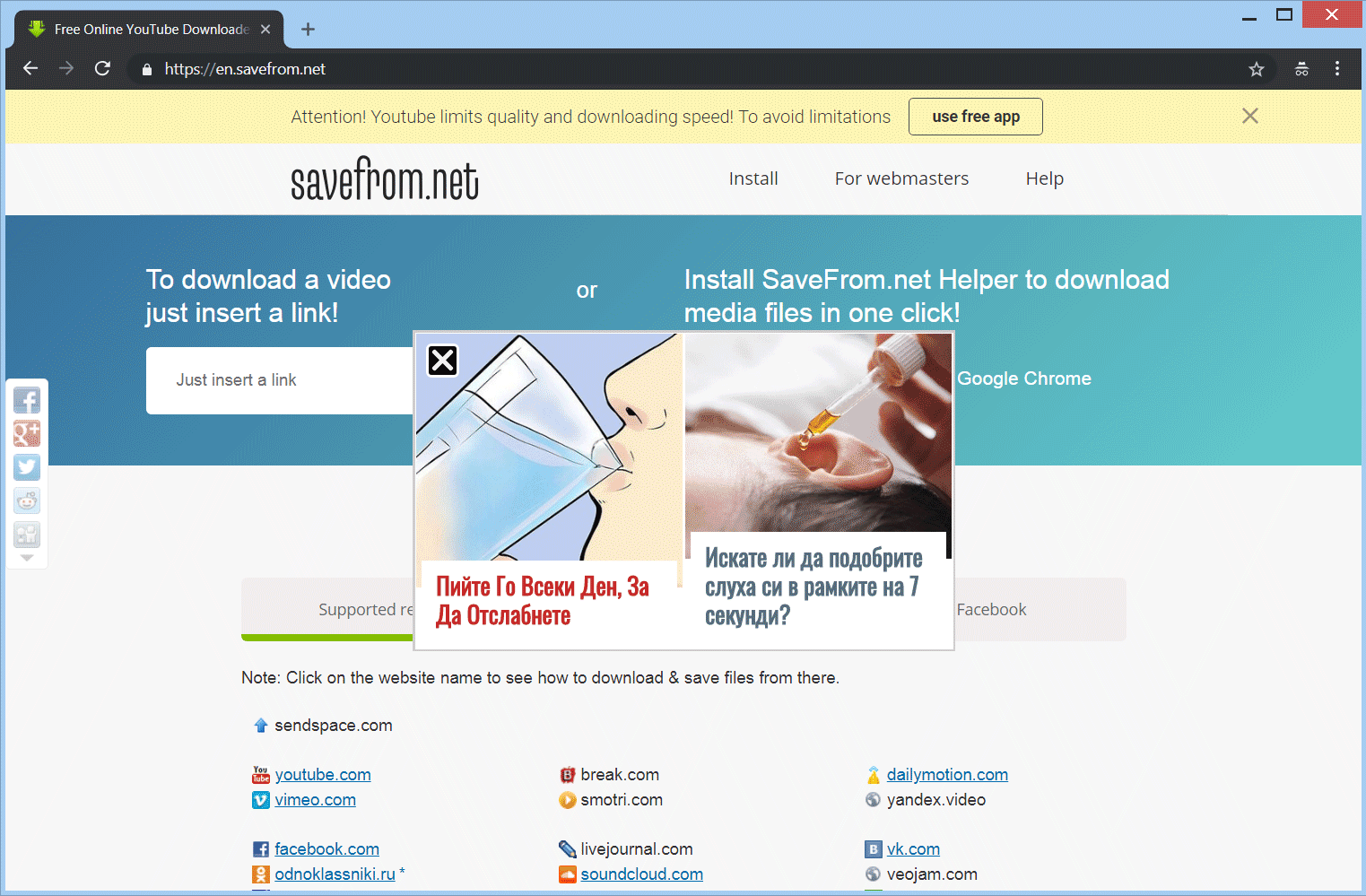
Como se puede ver, existen las ventanas emergentes que aparecen en el mismo sitio, incluso antes de intentar descargar la aplicación de ayuda. Los anuncios parecen detectar su país o región y mostrar anuncios generales en su idioma con el fin de pescar más profunda. Tenga cuidado alrededor de ese sitio y todo lo relacionado a las aplicaciones. Puede leer más sobre ellos en este artículo.
Sistemas afectados por SaveFrom han disminuido en número, pero la propia aplicación se ha desarrollado para mostrar nuevas formas de publicidad. cambios múltiples diferentes se han hecho a la página web de esta aplicación no deseada y una página de Facebook de la misma también se ha creado.
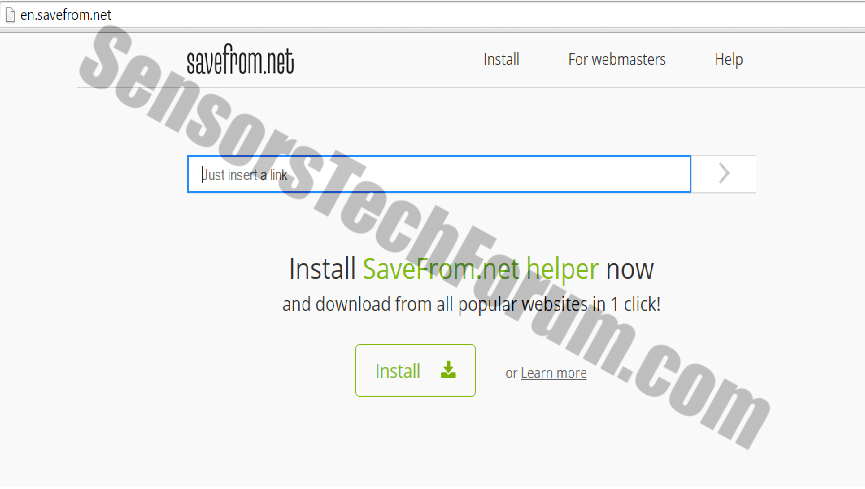
¿Cuál es OpenCandy?
Debido a su descripción y ofertas, OpenCandy ha sido analizada por varios programas anti-virus. Esta es la descripción dada por Sophos:
OpenCandy es un módulo de software de publicidad que consiste en una biblioteca de Microsoft Windows que se puede incorporar en un instalador de Windows. Cuando un usuario instala una aplicación que incluye la biblioteca OpenCandy, presenta ofertas para aplicaciones de terceros adicionales que pueden ser deseados por el usuario. Tales aplicaciones de terceros se instalan normalmente en los ordenadores de los usuarios por defecto, pero pueden incluir una opción de 'opt-out' durante o después del proceso de instalación.
¿Es seguro utilizar SaveFrom.net?
Debido a la descripción del atractivo de la aplicación, muchos usuarios han decidido descargar. Algunos usuarios pueden haber optado por utilizar de forma continua, mientras que otros han optado por desinstalarlo.
Un usuario ha compartido sus preocupaciones con respecto a una actualización obligatoria emitida por la empresa en abril 2014. Esto es lo que ha escrito en un post en el foro Yahoo Respuestas:
En abril 2014, SaveFrom.net, una extensión del navegador de vídeo a descargar, emitió una actualización obligatoria. (Si se niega la actualización, el ayudante está deshabilitado en su navegador). Esa actualización busca mucho más permisos para realizar un seguimiento de sus actividades de navegación en Internet, incluyendo los sitios que visita, incluso cuando usted no está utilizando la aplicación de vídeo-descarga. (Instar uso de su browser helper, el uso de su sitio web para descargar sin una aplicación está restringida).
Una pregunta que puede surgir de inmediato de lo que se ha dicho es por qué la empresa ha adoptado ese tipo de política. La razón más obvia es la más simple - para monetizar la información del usuario recopilada como:
- Hábitos de navegación
- Preferencias Página web
- Historial de navegación
Nadie está realmente sorprendido por el hecho de que terceras empresas en diversos sectores trabajan juntos por razones de lucro. En el campo del software no deseado y la agrupación, desarrolladores y anunciantes tienden a colaborar con bastante frecuencia. Los datos obtenidos de los usuarios de software se venden a menudo a las agencias de publicidad en línea para mostrar publicidad dirigida.
¿Debería eliminar Eliminar SaveFrom (SaveFrom.net) desde mi dispositivo?
A pesar de que usted puede encontrar la aplicación útil y fácil de usar, es posible que desee considerar desinstalarlo.
Esta es una captura de pantalla del instalador de la aplicación:
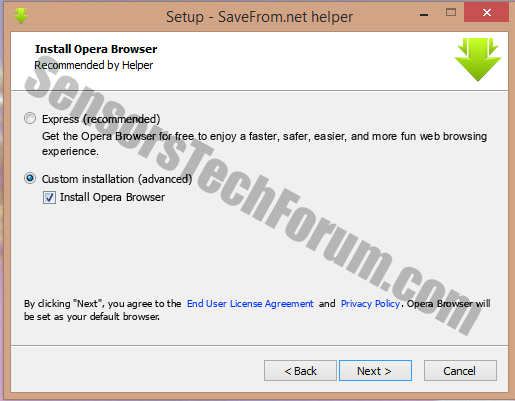
Cuando descargamos que, el instalador tenía el navegador Opera como una opción recomendada. Sin embargo, un PUP podría haber estado en su lugar.
Además, debido a la colaboración de los desarrolladores con OpenCandy, cualquier producto de terceros puede terminar en su sistema:
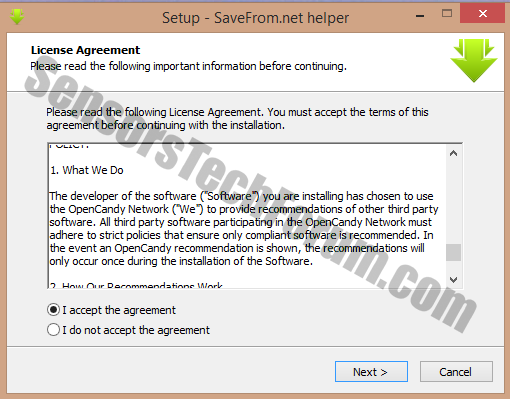
Los investigadores de seguridad han compilado una lista de los archivos del instalador OpenCandy puede caer en el sistema. Esto es sólo una pequeña extracción de los archivos:
C:\Archivos de programa CDBurnerXP cdbxpcmd.exe.config
C:\Documents and Settings usuario de prueba Local Settings Temp es-8JG3T.tmp sample.tmp
C:\Documents and Settings All Users Menú Inicio Programas CDBurnerXP.lnk
C:\Archivos de programa CDBurnerXP zh-CHS cdbxpp.resources.dll
C:\Documents and Settings All Users Desktop CDBurnerXP.lnk
C:\Archivos de programa CDBurnerXP Resources audio_cover.jpg
C:\Archivos de programa CDBurnerXP Interop.RocketDivision.StarBurnX.dll
C:\Archivos de programa CDBurnerXP bass.dll
C:\Archivos de programa CDBurnerXP StarBurnX12.dll
C:\Archivos de programa CDBurnerXP es-MX cdbxpp.resources.dll
Adicionalmente, nuevas claves de registro también se crean como:
HKCR TypeLib {AE827ABA-9A56-40FF-8F45-B7DE58CD9BDB}\1.0\0\win32
Quitar SaveFrom.net – Instrucciones
Desde SaveFrom.net ayudante puede haber ido acompañada de un PUP problemático o PUP (programas potencialmente no deseados), ejecutar un análisis completo del sistema para limpiar el sistema es a menudo de asesoramiento.
La guía de eliminación a continuación proporciona métodos de eliminación tanto manuales como automáticos.. Para deshacerse por completo de los archivos causados por visitar páginas sospechosas, se recomienda que se combinan los pasos.
La extracción manual puede ser un proceso complicado que requiere habilidades conocedores de la tecnología. Si usted no se siente cómodo con los pasos manuales, Puedes confiar completamente en la eliminación automática a través de un programa antimalware..
Métodos de eliminación manuales versus automatizados
La detección manual puede proporcionar una forma directa de comprobar si hay adware y componentes de secuestro del navegador., pero puede pasar por alto algunas amenazas, especialmente aquellos que están bien escondidos. Métodos de detección automatizados, utilizando herramientas como programas antivirus, ofrecer una solución más completa. Estas herramientas escanean los archivos y la memoria del dispositivo en busca de firmas y comportamientos conocidos de adware., identificar y eliminar eficazmente software no deseado. Para usuarios que buscan un método confiable de eliminación de adware, SpyHunter es una opción poderosa, capable of combating threats like SaveFrom.net to maintain the security and performance of your device.
Para usuarios experimentados que prefieren un enfoque práctico, La eliminación manual de TopNotch es posible, pero debe realizarse con precaución.. La eliminación manual requiere modificar la configuración del sistema y las entradas del registro, que puede tener consecuencias no deseadas si no se realiza correctamente.
- Desinstalar aplicaciones sospechosas: Comience eliminando cualquier aplicación desconocida o instalada recientemente de su sistema.
- Limpia tus navegadores: Eliminar extensiones sospechosas, restablecer la configuración predeterminada de su navegador, y borre el caché para eliminar cualquier residuo de adware.
- Escanear en busca de archivos residuales: Busque y elimine los archivos o carpetas sobrantes asociados con Srchstores.com en los directorios de su sistema..
- Tenga en cuenta que la eliminación manual no garantiza la erradicación completa de todos los componentes del adware., y es posible que aún sea necesario utilizar una herramienta dedicada como SpyHunter para realizar una limpieza exhaustiva.
¿Por qué optar por una herramienta profesional de eliminación de adware??
Choosing a professional adware removal tool is essential for effectively and safely eliminating unwanted programs that cause redirects to SaveFrom.net. Herramientas como SpyHunter están diseñadas específicamente para identificar rápidamente, aislar, y eliminar software intrusivo, asegurando que cada rastro sea completamente erradicado. A diferencia de los programas antivirus básicos, estas herramientas ofrecen análisis completos que detectan adware oculto, proporcionando un nuevo comienzo para su dispositivo.
SpyHunter destaca especialmente en la lucha contra el adware y los secuestradores de navegador.. Su exhaustivo proceso de análisis puede detectar elementos de adware que el software antivirus estándar podría pasar por alto.. Con un enfoque personalizado, SpyHunter asegura la identificación y neutralización de amenazas de adware.
- Ventanas
- Mac OS X
- Google Chrome
- Mozilla Firefox
- Microsoft Edge
- Safari
- Internet Explorer
- Detener Push Pop-ups
Cómo quitar SaveFrom.net de Windows.
Paso 1: Analizar en busca de SaveFrom.net con la herramienta de SpyHunter Anti-Malware



Paso 2: Inicie su PC en modo seguro





Paso 3: Desinstalación SaveFrom.net y el software relacionado desde Windows
Pasos de desinstalación para Windows 11



Pasos de desinstalación para Windows 10 y versiones anteriores
Aquí es un método en pocos y sencillos pasos que debe ser capaz de desinstalar la mayoría de los programas. No importa si usted está utilizando Windows 10, 8, 7, Vista o XP, esos pasos conseguirán el trabajo hecho. Arrastrando el programa o su carpeta a la papelera de reciclaje puede ser una muy mala decisión. Si lo haces, partes y piezas del programa se quedan atrás, y que puede conducir a un trabajo inestable de su PC, errores con las asociaciones de tipo de archivo y otras actividades desagradables. La forma correcta de obtener un programa de ordenador es de desinstalarla. Para hacer eso:


 Siga las instrucciones anteriores y se le desinstalar correctamente la mayoría de los programas.
Siga las instrucciones anteriores y se le desinstalar correctamente la mayoría de los programas.
Paso 4: Limpiar cualquier registro, Created by SaveFrom.net on Your PC.
Los registros normalmente dirigidos de máquinas Windows son los siguientes:
- HKEY_LOCAL_MACHINE Software Microsoft Windows CurrentVersion Run
- HKEY_CURRENT_USER Software Microsoft Windows CurrentVersion Run
- HKEY_LOCAL_MACHINE Software Microsoft Windows CurrentVersion RunOnce
- HKEY_CURRENT_USER Software Microsoft Windows CurrentVersion RunOnce
Puede acceder a ellos abriendo el editor del registro de Windows y eliminar cualquier valor, creado por SaveFrom.net existe. Esto puede ocurrir siguiendo los pasos debajo:


 Propina: Para encontrar un valor creado por virus, usted puede hacer clic derecho sobre él y haga clic "Modificar" para ver qué archivo que está configurado para ejecutarse. Si esta es la ubicación del archivo de virus, quitar el valor.
Propina: Para encontrar un valor creado por virus, usted puede hacer clic derecho sobre él y haga clic "Modificar" para ver qué archivo que está configurado para ejecutarse. Si esta es la ubicación del archivo de virus, quitar el valor.
Guía de eliminación de video para SaveFrom.net (Ventanas).
Deshágase de SaveFrom.net de Mac OS X.
Paso 1: Desinstale SaveFrom.net y elimine archivos y objetos relacionados





Mac le mostrará una lista de elementos que se inicia automáticamente cuando se conecte. Busque cualquier aplicaciones sospechosas idénticos o similares a SaveFrom.net. Compruebe la aplicación que desea detener la ejecución de forma automática y luego seleccione en el Minus ("-") icono para ocultarlo.
- Ir Descubridor.
- En la barra de búsqueda, escriba el nombre de la aplicación que desea eliminar.
- Por encima de la barra de búsqueda cambiar los dos menús desplegables para "Sistema de Archivos" y "Están incluidos" de manera que se puede ver todos los archivos asociados con la aplicación que desea eliminar. Tenga en cuenta que algunos de los archivos no pueden estar relacionados con la aplicación así que mucho cuidado, que los archivos que elimine.
- Si todos los archivos que están relacionados, sostener el ⌘ + A para seleccionar y luego los llevan a "Basura".
En caso de que no se puede eliminar a través de SaveFrom.net Paso 1 encima:
En caso de que usted no puede encontrar los archivos de virus y objetos en sus solicitudes u otros lugares que hemos mostrado anteriormente, puede buscar manualmente para ellos en las bibliotecas de su Mac. Pero antes de hacer esto, Por favor, lea la declaración de abajo:



Puede repetir el mismo procedimiento con los siguientes Biblioteca directorios:
→ ~ / Library / LaunchAgents
/Library / LaunchDaemons
Propina: ~ es allí a propósito, porque conduce a más LaunchAgents.
Paso 2: Escanee y elimine archivos SaveFrom.net de su Mac
Cuando se enfrentan a problemas en su Mac como resultado de scripts y programas no deseados, como SaveFrom.net, la forma recomendada de eliminar la amenaza es mediante el uso de un programa anti-malware. SpyHunter para Mac ofrece funciones de seguridad avanzadas junto con otros módulos que mejorarán la seguridad de su Mac y la protegerán en el futuro.
Guía de eliminación de video para SaveFrom.net (Mac)
Eliminar SaveFrom.net de Google Chrome.
Paso 1: Inicie Google Chrome y abra el menú desplegable

Paso 2: Mueva el cursor sobre "Instrumentos" y luego desde el menú ampliado elegir "Extensiones"

Paso 3: Desde el abierto "Extensiones" Menú localizar la extensión no deseada y haga clic en su "Quitar" botón.

Paso 4: Después se retira la extensión, reiniciar Google Chrome cerrando desde el rojo "X" botón en la esquina superior derecha y empezar de nuevo.
Borrar SaveFrom.net de Mozilla Firefox.
Paso 1: Inicie Mozilla Firefox. Abra la ventana del menú:

Paso 2: Seleccione el "Complementos" icono en el menú.

Paso 3: Seleccione la extensión no deseada y haga clic "Quitar"

Paso 4: Después se retira la extensión, reinicie Mozilla Firefox cerrando desde el rojo "X" botón en la esquina superior derecha y empezar de nuevo.
Desinstalar SaveFrom.net de Microsoft Edge.
Paso 1: Inicie el navegador Edge.
Paso 2: Abra el menú desplegable haciendo clic en el icono en la esquina superior derecha.

Paso 3: En el menú desplegable seleccione "Extensiones".

Paso 4: Elija la extensión sospechosa de ser maliciosa que desea eliminar y luego haga clic en el ícono de ajustes.

Paso 5: Elimine la extensión maliciosa desplazándose hacia abajo y luego haciendo clic en Desinstalar.

Eliminar SaveFrom.net de Safari
Paso 1: Inicie la aplicación Safari.
Paso 2: Después de solo pasar el cursor del ratón a la parte superior de la pantalla, haga clic en el texto de Safari para abrir su menú desplegable.
Paso 3: En el menú, haga clic en "Preferencias".

Paso 4: Después de esto, seleccione la pestaña 'Extensiones'.

Paso 5: Haga clic una vez en la extensión que desea eliminar.
Paso 6: Haga clic en 'Desinstalar'.

Una ventana emergente aparecerá que pide la confirmación para desinstalar la extensión. Seleccionar 'Desinstalar' otra vez, y la SaveFrom.net será eliminada.
Elimina SaveFrom.net de Internet Explorer.
Paso 1: Inicie Internet Explorer.
Paso 2: Haga clic en el ícono de ajustes con la etiqueta 'Herramientas' para abrir el menú desplegable y seleccione 'Administrar complementos'

Paso 3: En la ventana 'Administrar complementos'.

Paso 4: Seleccione la extensión que desea eliminar y luego haga clic en 'Desactivar'. Aparecerá una ventana emergente para informarle de que está a punto de desactivar la extensión seleccionada, y algunos más complementos podrían estar desactivadas, así. Deje todas las casillas marcadas, y haga clic en 'Desactivar'.

Paso 5: Después de la extensión no deseada se ha eliminado, reinicie Internet Explorer cerrándolo desde el botón rojo 'X' ubicado en la esquina superior derecha y vuelva a iniciarlo.
Elimine las notificaciones automáticas de sus navegadores
Desactivar las notificaciones push de Google Chrome
Para deshabilitar las notificaciones push del navegador Google Chrome, por favor, siga los siguientes pasos:
Paso 1: Ir Ajustes en Chrome.

Paso 2: En la configuración de, seleccione “Ajustes avanzados":

Paso 3: Haga clic en "Configuración de contenido":

Paso 4: Abierto "Notificaciones":

Paso 5: Haga clic en los tres puntos y elija Bloquear, Editar o quitar opciones:

Eliminar notificaciones push en Firefox
Paso 1: Ir a Opciones de Firefox.

Paso 2: Ir a la configuración", escriba "notificaciones" en la barra de búsqueda y haga clic en "Ajustes":

Paso 3: Haga clic en "Eliminar" en cualquier sitio en el que desee que desaparezcan las notificaciones y haga clic en "Guardar cambios"

Detener notificaciones push en Opera
Paso 1: En ópera, prensa ALT + P para ir a Configuración.

Paso 2: En Configuración de búsqueda, escriba "Contenido" para ir a Configuración de contenido.

Paso 3: Abrir notificaciones:

Paso 4: Haz lo mismo que hiciste con Google Chrome (explicado a continuación):

Elimina las notificaciones automáticas en Safari
Paso 1: Abrir preferencias de Safari.

Paso 2: Elija el dominio desde el que desea que desaparezcan las ventanas emergentes push y cámbielo a "Negar" de "Permitir".
SaveFrom.net-FAQ
What Is SaveFrom.net?
La amenaza SaveFrom.net es adware o virus de la redirección de navegador.
Puede ralentizar significativamente su computadora y mostrar anuncios. La idea principal es que su información sea probablemente robada o que aparezcan más anuncios en su dispositivo..
Los creadores de dichas aplicaciones no deseadas trabajan con esquemas de pago por clic para que su computadora visite sitios web de riesgo o de diferentes tipos que pueden generarles fondos.. Es por eso que ni siquiera les importa qué tipo de sitios web aparecen en los anuncios.. Esto hace que su software no deseado sea indirectamente riesgoso para su sistema operativo..
What Are the Symptoms of SaveFrom.net?
Hay varios síntomas que se deben buscar cuando esta amenaza en particular y también las aplicaciones no deseadas en general están activas:
Síntoma #1: Su computadora puede volverse lenta y tener un bajo rendimiento en general.
Síntoma #2: Tienes barras de herramientas, complementos o extensiones en sus navegadores web que no recuerda haber agregado.
Síntoma #3: Ves todo tipo de anuncios, como resultados de búsqueda con publicidad, ventanas emergentes y redireccionamientos para que aparezcan aleatoriamente.
Síntoma #4: Ves aplicaciones instaladas en tu Mac ejecutándose automáticamente y no recuerdas haberlas instalado.
Síntoma #5: Ve procesos sospechosos ejecutándose en su Administrador de tareas.
Si ve uno o más de esos síntomas, entonces los expertos en seguridad recomiendan que revise su computadora en busca de virus.
¿Qué tipos de programas no deseados existen??
Según la mayoría de los investigadores de malware y expertos en ciberseguridad, las amenazas que actualmente pueden afectar su dispositivo pueden ser software antivirus falso, adware, secuestradores de navegador, clickers, optimizadores falsos y cualquier forma de programas basura.
Qué hacer si tengo un "virus" como SaveFrom.net?
Con pocas acciones simples. Primero y ante todo, es imperativo que sigas estos pasos:
Paso 1: Encuentra una computadora segura y conectarlo a otra red, no en el que se infectó tu Mac.
Paso 2: Cambiar todas sus contraseñas, a partir de sus contraseñas de correo electrónico.
Paso 3: Habilitar autenticación de dos factores para la protección de sus cuentas importantes.
Paso 4: Llame a su banco para cambiar los datos de su tarjeta de crédito (código secreto, etc) si ha guardado su tarjeta de crédito para compras en línea o ha realizado actividades en línea con su tarjeta.
Paso 5: Asegurate que llame a su ISP (Proveedor de Internet u operador) y pedirles que cambien su dirección IP.
Paso 6: Cambia tu Contraseña de wifi.
Paso 7: (Opcional): Asegúrese de escanear todos los dispositivos conectados a su red en busca de virus y repita estos pasos para ellos si se ven afectados.
Paso 8: Instalar anti-malware software con protección en tiempo real en cada dispositivo que tenga.
Paso 9: Trate de no descargar software de sitios de los que no sabe nada y manténgase alejado de sitios web de baja reputación en general.
Si sigue estas recomendaciones, su red y todos los dispositivos se volverán significativamente más seguros contra cualquier amenaza o software invasivo de información y estarán libres de virus y protegidos también en el futuro.
How Does SaveFrom.net Work?
Una vez instalado, SaveFrom.net can recolectar datos usando rastreadores. Estos datos son sobre tus hábitos de navegación web., como los sitios web que visita y los términos de búsqueda que utiliza. Luego se utiliza para dirigirle anuncios o para vender su información a terceros..
SaveFrom.net can also descargar otro software malicioso en su computadora, como virus y spyware, que puede usarse para robar su información personal y mostrar anuncios riesgosos, que pueden redirigir a sitios de virus o estafas.
Is SaveFrom.net Malware?
La verdad es que los programas basura (adware, secuestradores de navegador) no son virus, pero puede ser igual de peligroso ya que pueden mostrarle y redirigirlo a sitios web de malware y páginas fraudulentas.
Muchos expertos en seguridad clasifican los programas potencialmente no deseados como malware. Esto se debe a los efectos no deseados que pueden causar los PUP., como mostrar anuncios intrusivos y recopilar datos del usuario sin el conocimiento o consentimiento del usuario.
Acerca de la investigación SaveFrom.net
El contenido que publicamos en SensorsTechForum.com, esta guía práctica de eliminación de SaveFrom.net incluida, es el resultado de una extensa investigación, trabajo duro y la dedicación de nuestro equipo para ayudarlo a eliminar el, problema relacionado con el adware, y restaurar su navegador y sistema informático.
¿Cómo realizamos la investigación en SaveFrom.net??
Tenga en cuenta que nuestra investigación se basa en una investigación independiente. Estamos en contacto con investigadores de seguridad independientes, gracias a lo cual recibimos actualizaciones diarias sobre el último malware, adware, y definiciones de secuestradores de navegadores.
Además, the research behind the SaveFrom.net threat is backed with VirusTotal.
Para comprender mejor esta amenaza en línea, Consulte los siguientes artículos que proporcionan detalles informados..


